テレビのサウンドをアップグレードする場合、サウンドバーは、その利便性、手頃な価格、優れた音質により、多くの消費者に人気があります。 電子機器の大手メーカーである Samsung は、視聴体験を向上させるさまざまなサウンドバーを提供しています。 しかし Samsung サウンドバーのセットアップ プロセス 技術に精通していない人や、これまでやったことがない人にとっては恐ろしいかもしれません.
この詳細なガイドでは、可能な限り最高の音質を得るために、Samsung サウンドバーをセットアップする手順を順を追って説明します。 また、サウンドシステムを簡単にセットアップする方法と、サウンドバーをテレビに接続する方法も示します。 サウンドバーの開封から、テレビへの接続、設定の調整、一般的な問題のトラブルシューティングまで、すべてをカバーします。
初めてデバイスをセットアップしようとしている Samsung サウンドバーの所有者であろうと、セットアップ プロセスに興味がある潜在的な購入者であろうと、このガイドは、デバイスを最大限に活用するのに役立ちます。 サムスンのサウンドバー.
記事の内容 パート 1. Samsung サウンドバーのセットアップと接続方法パート 2. Samsung サウンドバーのセットアップと接続に関する FAQパート3:結論
ここで、さまざまな接続方法でサウンドバーをセットアップできます。
HDMI を使用して Samsung サウンドバーをセットアップするには、次の簡単な手順に従います。
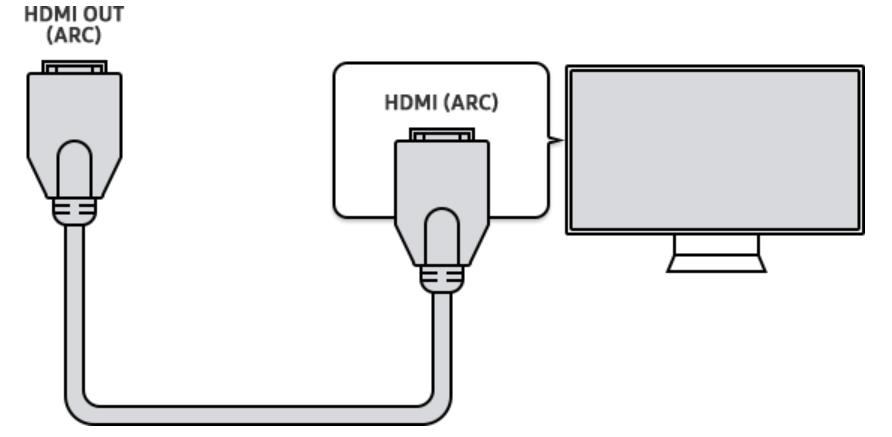
デジタル光ケーブルを使用して Samsung サウンドバーをセットアップするには、次の簡単な手順に従います。
注意: 光接続を利用する前に、特定のテレビでは、設定メニューでデジタル オーディオ出力を有効にする必要がある場合があります。

Bluetooth で Samsung サウンドバーをセットアップするには、次の簡単な手順に従います。
注意: Bluetooth デバイスが範囲内にあり、信号の邪魔にならないことを確認してください。 ただし、Bluetooth によって遅延が発生し、画面上のオーディオとビデオの間に遅延が生じる可能性があることに注意してください。
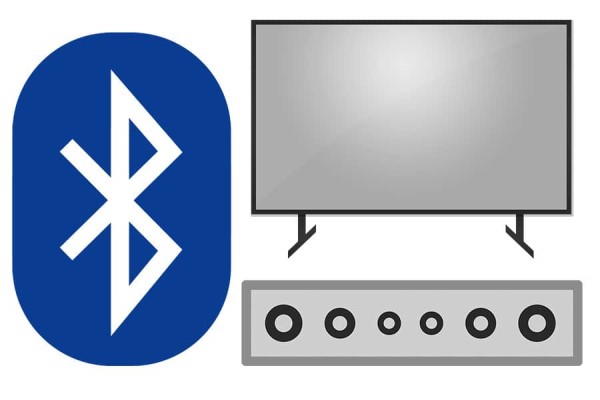
Samsung サウンドバーを AUXケーブル、次の簡単な手順に従ってください。
注意: テレビやオーディオ機器の音量を上げすぎないように注意してください。サウンドバーが歪む可能性があります。 最高のオーディオ品質を実現するには、必要に応じて両方のデバイスの音量を変更してください。
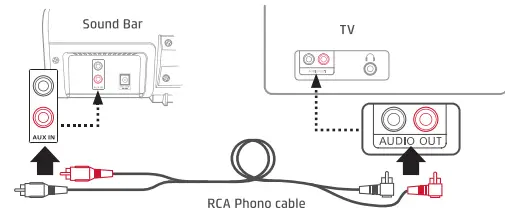
Samsung サウンドバーを Samsung TV に接続するには、テレビとサウンドバーの機能に応じて、HDMI、デジタル光ケーブル、または Bluetooth を使用できます。
接続したら、リモコンを使用してサウンドバーの対応する入力を選択し、必要に応じてサウンド設定を調整します。
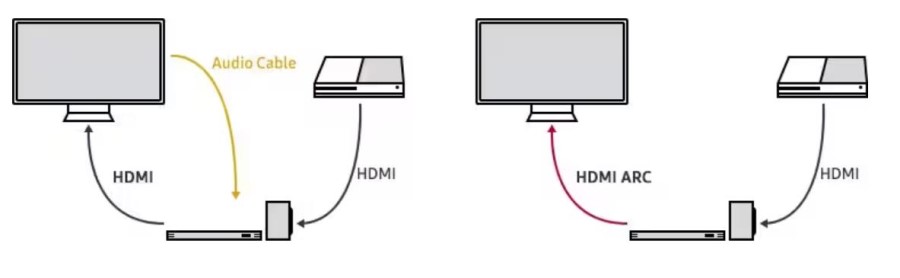
Samsung サウンドバーをテレビに接続した後、音が出ない場合は、いくつかの理由が考えられます。
これらの手順で問題が解決しない場合は、ユーザー マニュアルを参照するか、メーカーのカスタマー サポートにお問い合わせください。
Samsung サウンドバーを Wi-Fi に接続するには、次の手順に従います。

Samsung サウンドバーで使用するのに最適なサウンド モードは、個人の好みと視聴しているコンテンツによって異なります。 ただし、いくつかの一般的なサウンド モードと推奨される使用方法を以下に示します。
サウンドバーのリモコンまたは SmartThings アプリを使用して、サウンド モードを切り替えることができます。 さまざまなサウンド モードを試して、自分と視聴しているコンテンツに最適なモードを見つけてください。
はい、Samsung TV リモコンを使用して一部の Samsung サウンドバーを制御できます。 これは、両方のデバイスが Anynet + (HDMI-CEC とも呼ばれます) 機能により、互換性のあるデバイスが HDMI 経由で相互に通信できるようになります。
この機能を有効にするには、テレビの設定メニューに移動し、Anynet+ または HDMI-CEC オプションを探します。 オンになっていることを確認します。 次に、HDMI ケーブルを使用してサウンドバーをテレビに接続し、両方のデバイスの電源を入れます。
接続すると、Samsung TV リモコンを使用してサウンドバーの基本機能 (音量や電源など) を制御できるようになります。 リモコンが機能しない場合は、サウンドバーとテレビを再度ペアリングするか、より具体的な手順についてユーザー マニュアルを参照する必要があります。 すべての Samsung サウンドバーが Anynet+ と互換性があるわけではないため、この機能を使用する前にユーザー マニュアルまたは製品仕様を確認してください。

余分なヒント: あなたは__したいですか 遊びます Spotify Samsung TV の曲? 詳細については、ガイドのリンクをクリックしてください。
結論として、Samsung サウンドバーのセットアップは、ホーム エンターテイメント体験を大幅に向上させる比較的簡単なプロセスです。 あなたはできる サウンドバーをテレビに接続する テレビとサウンドバーの機能に応じて、HDMI、デジタル光ケーブル、Bluetooth、または AUX ケーブルなど、さまざまな方法を使用します。
両方のデバイスが Anynet+ 機能をサポートしている限り、Samsung TV リモコンを使用してサウンドバーを制御することもできます。 さらに、サウンドバーを Wi-Fi に接続すると、SmartThings アプリを使用してサウンドバーを制御し、モバイル デバイスまたはその他の互換性のあるデバイスからオーディオ コンテンツをストリーミングできます。
最後に、使用するサウンド モードは、個人の好みと視聴しているコンテンツによって異なります。 さまざまなモードを試して、最適なモードを見つけてください。 これらの簡単な手順に従うことで、Samsung サウンドバーをセットアップし、ホーム エンターテイメント体験を次のレベルに引き上げることができます。
ホーム
トリック
Samsung サウンドバーのセットアップ プロセス: サウンドバーをテレビに接続する
コメント(0)
みんなが読んでいる:
Deezer対 Spotify:XNUMXつのうちどちらを選択しますか? 潮汐vs Spotify:ストリーミングサービスはどっちがいい? Spotify vsパンドラ:どちらがあなたにとって良いですか? Samsung Galaxy Note 10でApple Musicをプレイする方法 Samsung Gear Fit2 ProでApple Musicを再生する 遊んでいい Spotify サムスンギアS3の音楽?返信
1.君の名は。
2.あなたの電子メール
3.あなたのレビュー
Copyright © 2025 TuneSolo Software Inc.無断複写・転載を禁じます。
コメントを書く
1.君の名は。
2.あなたの電子メール
3.あなたのレビュー
送信